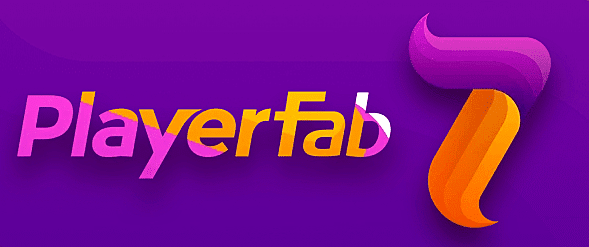ブルーレイをパソコンで再生する無料&有料ソフトを解説!!
本記事の想定読者
- ブルーレイをパソコン上で再生するソフトについて知りたい
- 無料で使えるブルーレイ再生ソフトのオススメは?
- あえて有料版を購入する意味・メリットって?
- 利用価値のある有料ブルーレイ再生ソフトについて知りたい
- ブルーレイを丸ごとコピーしてパソコンに永久保存できる再生ソフトがあるってホント?

基本的に無料で使えるメディアプレーヤーで十分!!

結論からお伝えすると、ブルーレイをパソコン上で再生するなら完全無料のメディアプレーヤー(=ソフト)で十分です。
PC向けのBlu-rayメディアプレーヤーは無料から有料のものまで数多く存在しますが、基本的に視聴するだけなら無料で十分と言っても過言ではありません。
無料なりの機能制限をどう考えるかがポイント
とはいえ”無料”であることには理由があって、それなりの機能制限が課せられます。
そのため具体的には、この機能制限による不便さをどの程度許せるかが「無料ソフトで十分」と思えるか否かの分かれ目になります。

逆に魅力的な付加価値を兼ね備えたメディアプレーヤーも・・・!!
その一方で有料版メディアプレーヤーには、ユニークな機能を備えたものが見受けられます。
これらの機能群にどれだけの価値を見出せるかによって、有料版メディアプレーヤーの利用価値は決まります。

利用価値のあるブルーレイ再生ソフトを完全解説
そんなわけで本記事では、ブルーレイディスクをパソコン上で再生するために欠かせないメディアプレーヤー(=ソフト)を無料版・有料版ともにご紹介していきます。
様々なメディアプレーヤーを実際に使ってみて比較検討した結果なので、きっと満足のいくソフトが見つかるはず!
本記事の内容
【無料】完全無料で使える「Leawo Blu-ray Player」

まずは完全無料で使えるブルーレイ再生メディアプレーヤー「Leawo Blu-ray Player」についてご紹介します。

ほぼ欠点がない無料ブルーレイメディアプレーヤー
「Leawo Blu-ray Player」の特徴をまとめると、ザっと下記のとおりです。
ソフトの特徴
- 完全無料で使える
- Windows・Macともに対応
- ブルーレイだけでなくDVD・ISOファイル・4K動画なども再生可能
お金は一切かからず、主要OSに対応していて主要メディアの再生にも対応しているなど、地味に無双感が漂う内容になっています。
ただそれでもやはり”無料”ということで、甘んじて受け入れなければならないデメリットが存在するのも事実です。
「広告表示されること」が唯一最大のデメリット
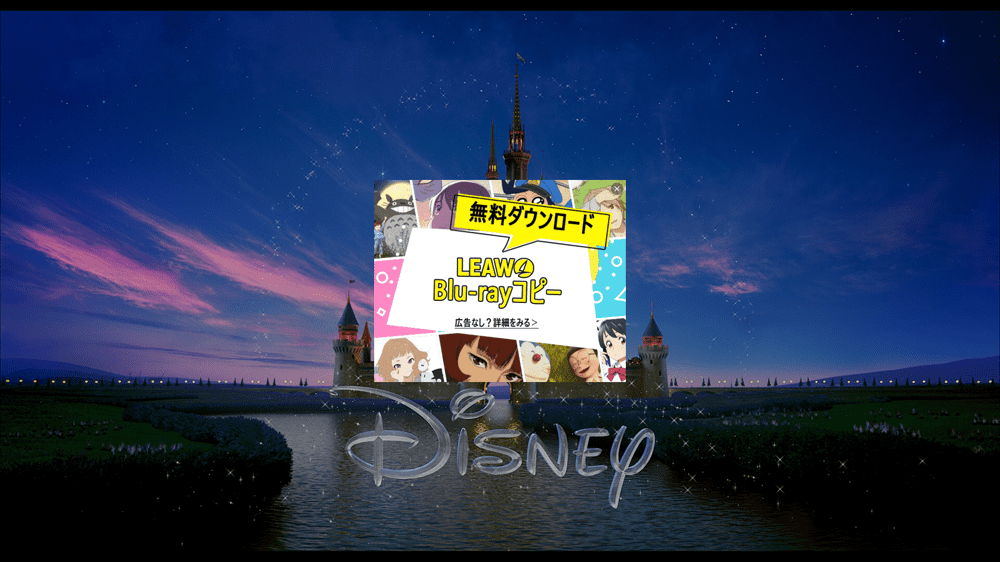 広告表示されている状態のLeawo Blu-ray Player
広告表示されている状態のLeawo Blu-ray Player
全方位に優れたスペックを備える「Leawo Blu-ray Player」ですが、広告表示されてしまう点が唯一のデメリットです。
とはいえ実のところそれほど恐れることはなく、広告表示されるのは動画を一時停止したときだけに留まります。
つまり動画を視聴している間は広告表示されないことを意味します。
Yo〇Tubeのように動画視聴そのものを邪魔するような広告表示ではないので、気にならない人も一定数いるのではないかと思います。
いずれにしても完全無料で使えるので、まずは「Leawo Blu-ray Player」をお試し利用してみては??
>>完全無料「Leawo Blu-ray Player」をダウンロードする【Win版】
>>完全無料「Leawo Blu-ray Player」をダウンロードする【Mac版】

【有料】PC向けブルーレイ再生ソフトの決定版「PowerDVD Pro / Ultra」
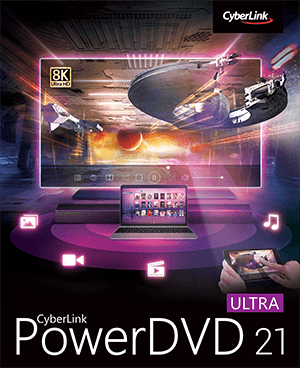
ここでは有料ブルーレイ再生ソフトの決定版「PowerDVD」についてご紹介します。
- 「Leawo Blu-ray Player」のような広告表示をウザったく感じる
- 広告が一切表示されない快適なブルーレイ再生環境を整えたい
このような方に「PowerDVD」はオススメです。

ブルーレイ再生にオススメのバージョン
「PowerDVD」には無料体験版を含めて5種類のバージョンが用意されています。
ソフトのバージョン
- 無料体験版
- Standard
- Pro
- Ultra
- 365
その中でもブルーレイ再生を念頭において選ぶ場合は「Pro」または「Ultra」から選ぶことになります。
販売価格が最安の「Standard」はブルーレイ非対応なので対象外です。
「365」は「Ultra」とほぼ機能が同一のサブスクリプション版ですが、サブスクゆえ毎月継続的に支払いが発生するので、長い目で見れば「Ultra」を買い切った方が圧倒的に割安です。
ブルーレイだけ再生できればOKなら「PowerDVD Pro」
ブルーレイ再生機能以外には関心がなく、あくまでブルーレイメディアを再生できれば良いという場合は「PowerDVD Pro」が最適です。
余計な機能を一切搭載していない分だけ「Ultra」よりも割安なので、出費を抑えつつブルーレイを楽しむことができますよ。

あらゆるメディアを再生したいなら「PowerDVD Ultra」
ブルーレイの再生に留まらず、次のような機能も搭載されています。
- 8K動画やVR動画の再生
- ブルーレイやDVDのISOファイルの再生
- テレビやFire TV Stick・Chromecast向けに動画を最適化する機能
- スマホ(iOS/android)へのストリーミング
- クラウド(100GB)を介した動画の共有・再生機能などなど・・・
以上は全機能のほんの一部です。
ここでは挙げきれないほどの多機能性に魅力を感じるなら「PowerDVD Ultra」はオススメです。

【有料】メディアコピー機能搭載の変わり種「PlayerFab Ultra HDプレーヤー」
最後にユニークな有料ブルーレイ再生ソフト「PlayerFab Ultra HDプレーヤー」をご紹介します。

ブルーレイを丸ごとパソコンにコピーして取り込めるプレーヤー!?
「PlayerFab Ultra HDプレーヤー」はDVD・Blu-rayディスクの内容をそっくりそのままパソコン上にコピー(複製)する機能が備わった超絶ユニークなメディアプレーヤーです。
コピー機能によってブルーレイディスクの内容をISOファイル化できることで受けられる恩恵を含めて「PlayerFab Ultra HDプレーヤー」には、次のようなメリットがあります。
PlayerFab Ultra HDプレーヤーのメリット
- ブルーレイ・DVD・4K UHD・ISOファイルなどを再生できる
- メディアを丸ごとパソコン上にコピーする機能がある(ISOファイル化)
- ISOファイル化して保存しておくことで、以後の動画視聴にブルーレイディスクが不要になる
- ISOファイルがあれば空のメディアに焼いてディスクを複製(=ダビング)できる
- ISOファイルをデータ変換すればスマホ・タブレットでも視聴できるようになる
- 「PowerDVD」とそれほど価格差が無いので、コスパが良い
幅広いメディアを再生できるのは当たり前としても、他のメリットは「PlayerFab Ultra HDプレーヤー」でなければ受けられない恩恵ばかりです。
中でもメディアをコピーできる機能が秀逸で、これが備わっているだけで行えることの幅がグーンと広がります。
ここがスゴイ!①:コピーしてしまえば、もうディスクはいらない
ブルーレイディスクに収められた内容を丸ごとパソコンに「ISO」というファイル形式でコピーできるということは、以後ブルーレイディスクは不要になることを意味します。
ISOファイルさえあれば、ブルーレイディスクをドライブに入れて視聴することと同様のことが行えるためです。
さらにレンタルサービスを使えば、ブルーレイ1枚100円~300円程度でブルーレイ動画を自分のものにできちゃうんです!
コレってすごくないですか?

ここがスゴイ!②:ISOファイルがあれば、自分の手でブルーレイディスクを複製できる!
ISOファイルさえ手元にあれば、あとは自分の手で空のメディア(例:BD-R、DVD-R)などに焼いてダビングすることができます。
空のメディアにライティングしたディスクは家庭用レコーダーやパソコンに入れることで市販されているブルーレイと同様に視聴することができるので、何かと重宝すると思います。
ちなみにブルーレイのISOファイルを空のディスクに焼く方法については、別記事でご紹介しています。
-

-
ブルーレイを焼く方法|セル&レンタルBlu-rayや自作Blu-rayのデータを空のBD-Rなどに焼き増しする
続きを見る
関連記事ブルーレイを焼く方法|セル&レンタルBlu-rayや自作Blu-rayのデータを空のBD-Rなどに焼き増しする
ここがスゴイ!③:ISOファイルをデータ変換すれば、スマホで動画視聴できる!
ブルーレイのISOファイルはリッピング処理することでスマホ・タブレットで動画視聴できるようにもなります。
ブルーレイ動画をスマホ・タブレットに入れることで、いつでもどこでも好きなときに動画を見れるようになるのもメチャ重宝すること請け合いですよ。
ISOファイルをリッピング処理するには、別のソフトが必要になります。
ちなみにブルーレイのISOファイルをスマホに入れて視聴する方法については、別記事で公開中です。
-

-
ブルーレイをMP4形式に変換する方法|Blu-rayをリッピングするには高性能な専用ソフトが不可欠!
続きを見る
関連記事ブルーレイをMP4形式に変換する方法|Blu-rayをリッピングするには高性能な専用ソフトが不可欠!
思いのほかリーズナブルな販売価格も魅力!
先にご紹介した「PowerDVD Ultra」に相当する「PlayerFab Ultra HDプレーヤー」は、それほど価格差が無いことも注目に値します。
| 通常価格 | セール価格(参考) | |
| PlayerFab Ultra HDプレーヤー(無期限版) | 18,879円 | 11,799円 |
| PowerDVD Ultra | 11,800円 | 8,800円 |
メディアコピー機能がついているメリットを考慮すると、この価格差はお得な気がしませんか?
メディアコピー機能に魅力を感じるなら「PlayerFab Ultra HDプレーヤー」を選んだ方が圧倒的にお得です!

>>無料版「PlayerFab Ultra HDプレーヤー」をダウンロードする【Win版】
>>無料版「PlayerFab Ultra HDプレーヤー」をダウンロードする【Mac版】
【期間限定】スペシャルセール実施中!!
\ セール終了までの残り時間 /
【期間限定】「PlayerFab」が最大50%OFF!!
現在「PlayerFab」が最大50%OFFになるキャンペーンを実施中!!
さらに今なら「Amazonギフト券(3,500円分)」などがもらえるチャンス!
【
5月6日(月)
】までの期間限定です。
大幅ディスカウントでお得に最強コピーソフトを購入するなら、今がチャンス!!
パソコン向けのブルーレイ再生ソフト|まとめ

「【まとめ】ブルーレイ再生ソフト|PC向けフリー&有料ソフト」と題して、数あるパソコン向けのブルーレイ再生ソフトの中でも選んで間違いのない無料&有料メディアプレーヤーについて、詳しく解説していきました。
早速気になるメディアプレーヤーをダウンロードしてみましょう!
お伝えしたようにブルーレイ再生ソフトには無料版から有料版まで利用価値のあるメディアプレーヤーが存在します。
ザックリそれぞれのソフトについておさらいすると・・・
- 「Leawo Blu-ray Player」
とにかく無料でブルーレイが見たい方におすすめ - 「PowerDVD Pro/Ultra」
広告は取り除く以外に特別な機能は要らない方におすすめ - 「PlayerFab Ultra HDプレーヤー」
ブルーレイ再生に加えて、ブルーレイディスクを丸ごとコピーする機能がついたプレーヤーが欲しい方におすすめ
以上のようなイメージになります。
この中からご自身のニーズに最もフィットするものを使ってみてほしいと思います。

<Leawo Blu-ray Player>
<PowerDVD>
<PlayerFab Ultra HDプレーヤー>
【期間限定】スペシャルセール実施中!!
\ セール終了までの残り時間 /
【期間限定】「PlayerFab」が最大50%OFF!!
現在「PlayerFab」が最大50%OFFになるキャンペーンを実施中!!
さらに今なら「Amazonギフト券(3,500円分)」などがもらえるチャンス!
【
5月6日(月)
】までの期間限定です。
大幅ディスカウントでお得に最強コピーソフトを購入するなら、今がチャンス!!
この記事で紹介したアイテム

【22年版DVDコピー方法】セル&レンタルDVDの処理方法を網羅的にご紹介!
DVD Shrinkを日本語にする方法|シュリンク日本語版をDLすればOK
【DVD Flickの使い方】MP4などの動画データをメニュー機能付きでDVD-Rに焼ける!無料で使えるDVDオーサリングソフト「DVD Flick」の使い方
【DVDコピーソフトまとめ】無料で使えるフリーソフトから強力コピーガードを難なく突破する有料ソフトまで利用価値のあるDVDコピーソフトを厳選!
DVDをiPhone・iPadに取り込む方法|無料で同期・再生する
【DVDFab HD Decrypterの使い方】DVDFabの無料版ソフトHD Decrypterでコピー&リッピング!DVDFabの一部機能が無料で使えるソフトの使い方を解説
【DVDFab for macの使い方】Mac向けDVDFab無料体験版でDVDコピー!最強コピー性能を体感できるDVDFab12 for mac無料版の使い方
【22年版】DVDをiPhoneに取り込む方法|完全無料で実践可能
容量4.7GB以上のDVDファイル書き込み方法|片面2層DVD-R DLで対処
DVD Shrinkエラー対策まとめ|CRCエラー・メモリー範囲外など
【無料版】DVDFab12の使い方|DVD・Blu-rayコピーの決定版
VideoProcでDVDコピーする方法|コピーガード解除してリッピング
【DVD再生ソフト「VLCメディアプレーヤー」使い方】DVDコピーしたデータもパソコン再生可能なフリーソフト!Win&Mac対応のおすすめDVD再生ソフト
【DVD Shrinkデータ保存先の確認方法】DVD Shrink3.2でコピーしたISOファイルの保存先を確認する方法|Winならファイル検索ソフトで一発検索!
【DVDコピーできない原因まとめ】コピーできない理由はソフトの性能?今すぐ実践できる対処法と強力コピーガードを難なく解除できる優良ソフトをご紹介!
【22年版】ブルーレイのリッピング方法|PCに取り込んで保存
Mac版DVDFab12ブルーレイのコピー方法|無料でコピーガード解除してMacに取り込む!セル&レンタル・地上波番組を録画したブルーレイをコピーする方法
Mac版DVDFab12ブルーレイのリッピング方法|無料でコピーガード解除してセル&レンタル・地上波番組を録画したブルーレイをMacに取り込む!
【22年版】4K UHDブルーレイのコピー方法|DVDFabなら一発変換!
【22年版】4K UHDブルーレイのリッピング方法|DVDFabで一発変換!
【Mac版】4K UHDブルーレイのコピー方法|DVDFabなら一発変換!
【Mac版】4K UHDブルーレイのリッピング方法|DVDFabで一発変換!
ブルーレイを焼く方法|セル&レンタルBlu-rayや自作Blu-rayのデータを空のBD-Rなどに焼き増しする
DVDFabはどれを買えばいい?|用途別に最適なソフトが分かる!
WinX DVD Ripper Platinum無料版の使い方|ディズニーもOK
【VOD動画をDVD/Blu-rayディスクに焼く】録画ダウンロードした動画配信サービスの動画をDVDまたはBlu-rayディスクにコピーする簡単な方法
ブルーレイをDVDに変換する方法|レンタルBlu-rayディスクやISOファイルを空のDVD-ROMに直接変換するなら「DVDFabブルーレイDVD変換」が安心!